Js .disabled怎么用
disabled属性在JavaScript中主要用于禁用HTML元素、通过设置或移除disabled属性来控制用户交互、它主要用于表单元素如按钮、输入框等。 下面详细讲解如何使用.disabled属性,并通过实例代码展示其应用。
一、什么是.disabled属性
.disabled属性是HTML元素的一个布尔属性,用于表示元素是否被禁用。当一个元素被禁用时,它将无法接收用户的输入或交互。例如,一个禁用的按钮无法被点击,一个禁用的输入框无法输入文字。
二、如何设置.disabled属性
在JavaScript中,可以通过设置元素的.disabled属性为true或false来禁用或启用元素。以下是基本的用法示例:
// 禁用按钮
document.getElementById("myButton").disabled = true;
// 启用按钮
document.getElementById("myButton").disabled = false;
三、实际应用场景
1、禁用提交按钮
在表单验证过程中,我们可以禁用提交按钮,直到所有必填字段都被正确填写。这样可以防止用户提交不完整或错误的信息。
2、基于用户权限禁用功能
在某些应用中,不同用户可能有不同的权限。可以根据用户的权限来禁用或启用某些功能。
// 假设我们有一个用户对象
const user = {
role: "guest" // 用户角色可以是 "admin" 或 "guest"
};
// 根据用户角色禁用或启用按钮
const adminButton = document.getElementById("adminButton");
if (user.role === "guest") {
adminButton.disabled = true;
} else {
adminButton.disabled = false;
}
四、使用.disabled属性的注意事项
1、浏览器兼容性
.disabled属性在现代浏览器中都能很好地工作,但在使用前,最好确保您的项目兼容性需求。
2、可访问性
禁用元素时,请确保不会对可访问性产生负面影响。例如,使用aria-disabled属性来提高可访问性。
五、通过CSS样式增强禁用效果
除了使用.disabled属性外,还可以通过CSS样式来增强禁用效果,使用户更直观地感受到元素被禁用。
六、结合事件监听器使用.disabled属性
在实际开发中,禁用和启用元素的操作通常会与事件监听器结合使用,如下示例:
document.getElementById("toggleButton").addEventListener("click", function() {
const myButton = document.getElementById("myButton");
myButton.disabled = !myButton.disabled; // 切换禁用状态
});
七、在项目管理系统中的应用
在项目管理系统中,.disabled属性也有广泛的应用。例如在研发项目管理系统PingCode和通用项目协作软件Worktile中,可以利用.disabled属性来控制用户对某些功能的访问。
1、PingCode中的应用
在PingCode中,可以根据用户的角色或项目状态来禁用某些操作,例如禁用某些敏感操作按钮以防止误操作。
const userRole = "developer"; // 示例用户角色
const deleteButton = document.getElementById("deleteButton");
if (userRole !== "admin") {
deleteButton.disabled = true;
deleteButton.classList.add("disabled");
}
2、Worktile中的应用
在Worktile中,可以使用.disabled属性来控制任务的编辑状态。例如,当任务被标记为已完成时,禁用编辑按钮。
const taskStatus = "completed"; // 示例任务状态
const editButton = document.getElementById("editButton");
if (taskStatus === "completed") {
editButton.disabled = true;
editButton.classList.add("disabled");
}
八、总结
.disabled属性在HTML和JavaScript中是一个非常实用的属性,可以有效地控制用户对页面元素的交互。在实际应用中,可以根据不同的需求灵活使用.disabled属性来禁用或启用元素,从而提高用户体验和系统安全性。通过结合CSS样式和事件监听器,可以实现更为丰富和直观的用户界面。
希望本文能帮助你更好地理解和使用.disabled属性,提升你的前端开发技能。
相关问答FAQs:
1. 什么是JavaScript中的.disabled属性?JavaScript中的.disabled属性用于控制HTML元素是否可用。当.disabled属性设置为true时,元素将被禁用,用户无法与之进行交互。这在表单验证或根据特定条件禁用按钮等情况下非常有用。
2. 如何使用JavaScript的.disabled属性禁用一个按钮?要禁用一个按钮,你可以使用以下JavaScript代码:
document.getElementById("myButton").disabled = true;
这将通过获取具有特定id的元素并将其.disabled属性设置为true,禁用名为"myButton"的按钮。
3. 如何使用JavaScript的.disabled属性启用一个按钮?要启用一个按钮,你可以使用以下JavaScript代码:
document.getElementById("myButton").disabled = false;
这将通过获取具有特定id的元素并将其.disabled属性设置为false,启用名为"myButton"的按钮。
4. 如何使用JavaScript的.disabled属性禁用一个输入框?要禁用一个输入框,你可以使用以下JavaScript代码:
document.getElementById("myInput").disabled = true;
这将通过获取具有特定id的元素并将其.disabled属性设置为true,禁用名为"myInput"的输入框。
5. 如何使用JavaScript的.disabled属性启用一个输入框?要启用一个输入框,你可以使用以下JavaScript代码:
document.getElementById("myInput").disabled = false;
这将通过获取具有特定id的元素并将其.disabled属性设置为false,启用名为"myInput"的输入框。
文章包含AI辅助创作,作者:Edit2,如若转载,请注明出处:https://docs.pingcode.com/baike/3503679